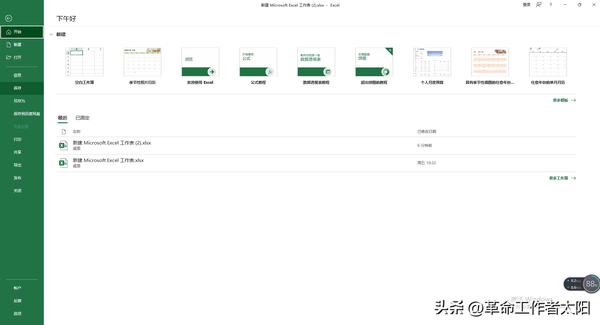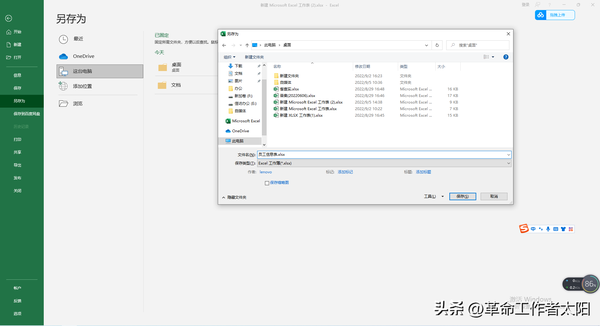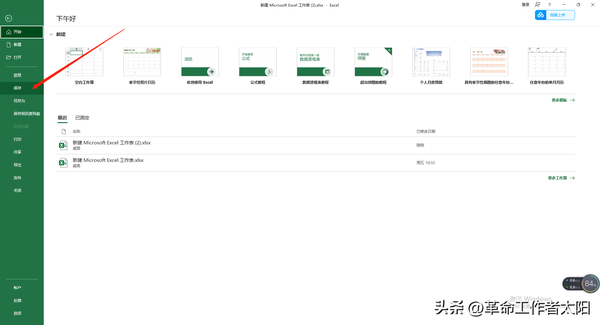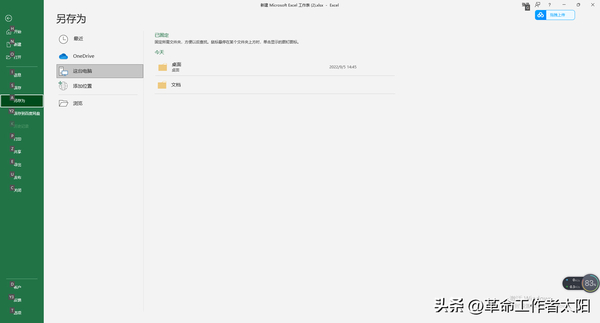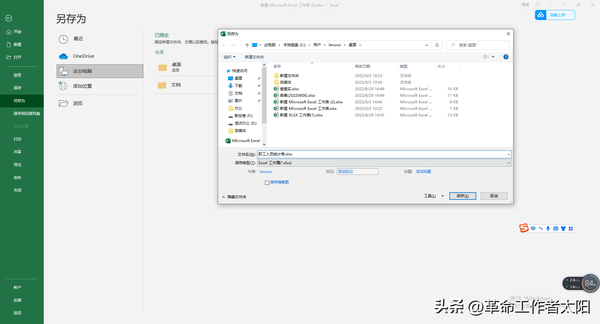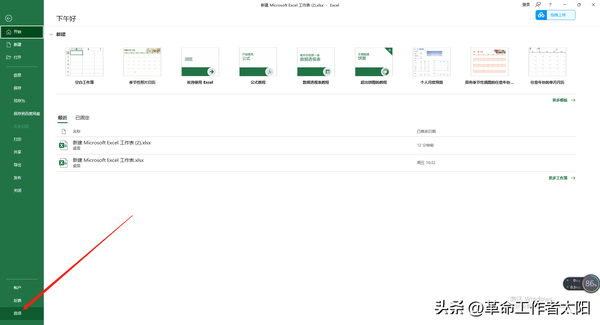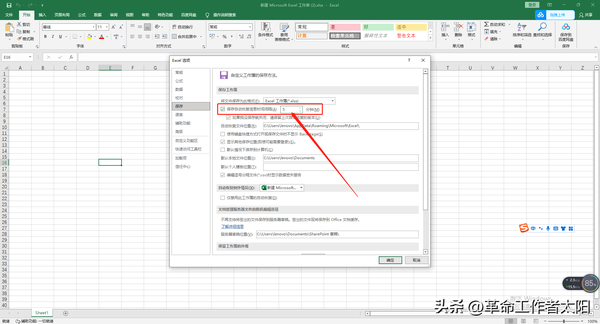保存工作簿的三种方法(保存工作簿文件)
在日常工作中,Excel工作簿的文件往往都很大,数据复杂,格式设置多、函数繁复,做出来非常不易,因此,有效且及时的保存工作簿就显得尤为重要。
创建或编辑工作簿后,用户可以将其保存起来,以供日后查阅,保存工作簿可以分为保存新建的工作簿、保存已有的工作簿和自动保存工作簿3种情况。
1、保存新建的工作簿
新建一个空白工作簿,单击【文件】按钮,在【文件窗】左侧菜单中选择【保存】菜单项。
弹出【另存为】对话框,在右侧的【保存位置】列表框中选择保存位置,在【文件名】文本框中输入文件名“员工信息表”。
设置完毕,单击【保存】按钮即可
2、保存已有的工作簿:如果用户对已有的工作簿进行了编辑操作,也需要进行保存。对于已存在的工作簿,用户既可以将其保存在原来的位置,也可以将其保存在其他位置
如果用户想将工作簿保存在原来的位置,方法很简单,直接单击快速访问工具栏中的【保存】按钮即可。
如果用户想将工作簿保存到其他位置,可以单击【文件】按钮,在【文件窗】左侧菜单中选择【另存为】菜单项。
弹出【另存为】对话框,从中设置工作簿的保存位置和保存名称。例如,将工作簿的名称更改为“职工人员统计表”。设置完毕,单击【保存】按钮即可。
3、自动保存就是工作簿的“保护伞”,可以在突发情况下将工作簿保存下来,可以在断电或死机的情况下最大限度地减小损失。
单击【文件】按钮,在【文件窗】的左侧菜单中选 择【选项】菜单项。
弹出【Excel 选项】对话框,切换到【保存】选项卡,在【保存工作簿】组合框中的【将文件保存为此格式】下拉列表中选择【Excel工作簿】选项,然后选中【保存自动恢复信息时间间隔】复选框,并在其右侧的微调框中设置文档自动保存的时间间隔,这里将时间间隔值设置为“5 分钟”。设置完毕,单击【确定】按钮即可,以后系统就会每隔5分钟自动将该工作簿保存一次。